Cómo crear niveles de acceso al contenido en WordPress
Publicado: 2021-07-20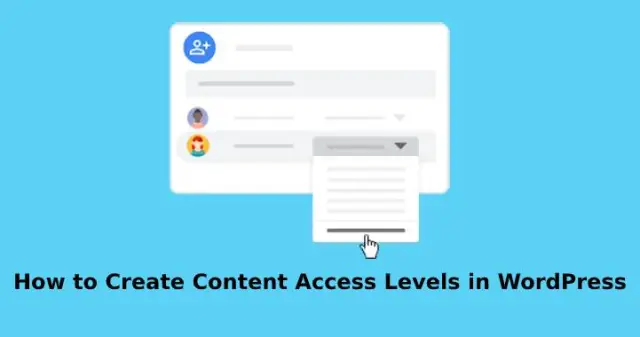
El acceso al contenido se define como contenido que solo es visible para visitantes específicos. En simple, el acceso al contenido es un permiso otorgado a sus miembros para ver el contenido en particular. El acceso al contenido es importante en el sentido de proporcionar contenido premium a sus visitantes o miembros. Además, puede pedirles a sus clientes que paguen o actualicen su plan para ver contenido premium.
Cuando decimos acerca de la solución de niveles de acceso de WordPress, lo único que viene a la mente es el complemento de membresía. Pero, ¿conoce algún otro complemento que pueda ser muy útil para administrar los permisos de los usuarios? Esa herramienta se llama complemento de protección de contraseña.
En este blog, discutiremos cómo podemos crear niveles de acceso al contenido con la ayuda de un complemento de protección con contraseña y un complemento de membresía. Usaremos membresía y PPWP, es decir, protección con contraseña WordPress pro.
Con membresía simple, el complemento crea un nivel de acceso
Para la accesibilidad del contenido, un complemento de membresía simple es el complemento más poderoso y útil. Más de 40,000 personas han instalado este complemento y obtuvieron 4.4. Clasificación de estrellas. Este complemento fue creado por smp7, wp.insider. Este complemento está disponible en 5 idiomas diferentes, incluidos inglés (EE. UU.), japonés, polaco, español (España) y español (Venezuela).
A los visitantes o clientes del sitio web se les asignará un nivel de membresía una vez que se registren y tengan un miembro exitoso en su sitio web de WordPress. 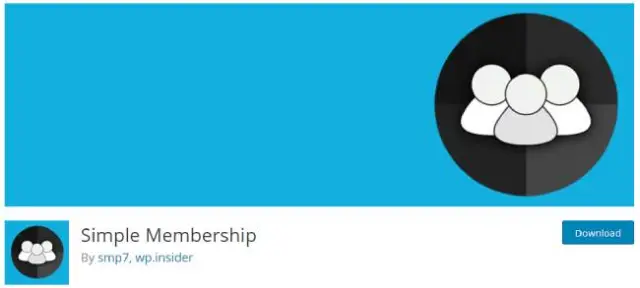
Para utilizar estas funciones de temas, debe seguir los 3 pasos básicos que se mencionan a continuación
Paso 1: instale e integre el complemento de membresía simple
- En el panel de administración de WordPress, haga clic en el botón Agregar nuevo y luego haga clic en el complemento. Y haga clic en agregar nuevo complemento.
- Ahora, en la barra de búsqueda, escriba "Membresía simple".
- Verá que el complemento de membresía simple está visible, simplemente haga clic en el botón de instalación y actívelo. el complemento
- Una vez que haga clic en el botón de instalación y activación, el complemento se agregará al menú de navegación del administrador.
Paso 2: Agrega un nuevo nivel de membresía
- En el lado izquierdo, encontrará Membresía de WP.
- Y seleccione la sección de nivel de membresía.
- Presiona en agregar nuevo.
- Agregue todos los detalles, por ejemplo, el nombre del nivel de membresía y la duración del acceso y haga clic en el rol predeterminado.
- Se deben mencionar los controles de tiempo de duración para verificar cuánto tiempo los miembros podrán ver el contenido protegido después de ese límite de tiempo, el usuario no podrá ver ese contenido protegido. Se pueden generar diferentes niveles de membresía en nuestros sitios web, como editor de SEO, clientes y gerente de la tienda.
Paso 3: con Membresía simple, el complemento protege páginas y publicaciones
- Es esencial tener en cuenta este paso porque con este paso se asegurará de que el contenido de su sitio web esté protegido y que la persona autorizada esté accediendo a él.
- En el panel de WordPress, haga clic en una publicación o páginas y seleccione cualquier página o publicación que esté buscando.
- Sobre la pantalla de edición de la publicación en la parte inferior, verá una sección simple de protección de Membresía de WP.
- Y marque la casilla para decir "sí, proteger este contenido".
- Ahora elija los niveles de membresía a los que se les otorgó acceso.
- Y guarda todas las modificaciones que hayas hecho.
Ahora la publicación o página que ha seleccionado anteriormente solo es visible para los usuarios que iniciaron sesión con el nivel de membresía correcto. Otros clientes o visitantes que no hayan iniciado sesión no podrán ver el contenido, les pedirán que inicien sesión primero y luego intentarán intentarlo. Por lo tanto, necesitan actualizar su plan de membresía.
En lugar de usar un complemento de membresía, también puede usar un complemento de protección con contraseña para modificar o crear niveles de acceso al contenido para los usuarios.
¿Por qué elegir un complemento de protección con contraseña para crear niveles de acceso al contenido?
Cuando comience a usar este complemento, no se requerirá que sus usuarios inicien sesión en la página para ver el contenido protegido. Los usuarios premium solo requerirán ingresar las contraseñas protegidas para ingresar a las publicaciones y páginas seguras.
Este complemento es útil para los proveedores de cursos en línea y los tutores de los usuarios, ya que pueden crear fácilmente un sitio web de membresía. Con este complemento, pueden dar acceso a los estudiantes, asegurar los materiales de aprendizaje y administrar a los maestros de manera fluida. Para las empresas a pequeña escala, se vuelve difícil configurar todos y cada uno de los ajustes para crear un sitio web de membresía, por lo que este complemento surge.
Si busca un complemento de protección de contraseña para mejorar el nivel de acceso de control, encontrará que no hay tantas herramientas. Por lo tanto, se considera el complemento más poderoso y efectivo para proteger con contraseña WordPress pro. Las personas podrán desbloquear el contenido de nivel inferior a través de protecciones de contraseña de nivel superior.

Con el complemento único, puede editar fácilmente las contraseñas y aplicar los niveles de permiso.
Para agregar un nivel de acceso adicional en el contenido de su sitio web de WordPress, debe seguir estos 3 pasos mientras usa una contraseña para proteger WordPress pro. Primero es aumentar el nivel de acceso y luego viene el nivel de protección de contraseña y después de esto, debe administrar las contraseñas.
Con Password Protect WordPress Pro cómo crear niveles de acceso al contenido
Organizar las categorías por nivel
En lugar de proteger páginas y publicaciones separadas, también puede crear categorías. Puede establecer las categorías por nivel y luego solicitar protección en estos.
Todas las categorías tienen un valor diferente. Como categorías de bajo y alto nivel. Las categorías de bajo nivel tienen acceso o son gratuitos, mientras que algunas categorías de alto nivel le piden que pague o actualice la membresía.
Las personas que tengan acceso a la categoría de alto nivel podrán acceder al contenido o podrán editarlo según la accesibilidad proporcionada. Pero estas personas podrán acceder a todo el contenido de las categorías de nivel inferior ya que están teniendo acceso a un nivel alto.
Para comenzar a crear categorías, deberá descargar e instalar la extensión de niveles de acceso de contraseña y proteger con contraseña el complemento profesional de WordPress.
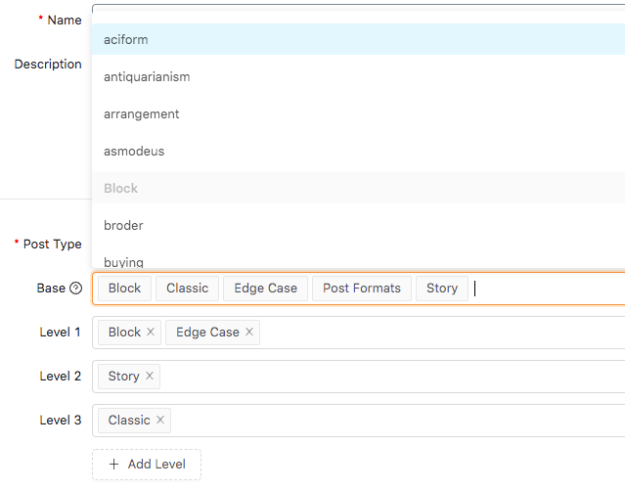
En la captura de pantalla anterior, podrá ver cómo se mencionan los niveles. Block, story, edge case serán el nivel más alto, mientras que classic será el nivel más bajo.
Primero debe crear una base que tenga todas las categorías a las que se les proporcionará acceso a las personas para agregar los permisos a categorías específicas. 6 sencillos pasos se mencionan a continuación
- Haga clic en proteger con contraseña WordPress y luego haga clic en el nivel de acceso.
- Haga clic en agregar nuevo.
- Agregue el nombre base y la descripción.
- Tienes que elegir el tipo de publicación. Puede ser un tipo de publicación personalizada, producto o publicaciones.
- Y después de esto, de la lista desplegable, seleccione las categorías base. De esta forma, tienes que configurar las categorías.
- Después de autorizar las categorías de clase, los visitantes obtendrán permiso para ver el contenido de la categoría de bloque e historia. No tienen que introducir las contraseñas.
Asegúrese de que la categoría agregada debe estar satisfecha con el nivel adecuado; de lo contrario, cada categoría se definirá de forma predeterminada como niveles cero, es decir, el nivel más bajo.
Puede seleccionar fácilmente cualquier categoría y obtener el nivel de acceso, incluidas las categorías de productos de WooCommerce, la categoría de tipo de publicación personalizada, etc.
Una vez que haya terminado con la categoría base, ahora debe solicitar la protección en la pestaña Administrar contraseña.
Las categorías de productos de WooCommerce y la contraseña protegen múltiples publicaciones
Con algún otro complemento de protección con contraseña, puede sellar cualquier categoría en particular a la vez. Una de las mejores extensiones es la extensión de nivel de acceso que le permite proteger con contraseña activa varias categorías por niveles al mismo tiempo. En simple, si ha agregado una contraseña a ese nivel en particular, todas las categorías relacionadas con ese nivel en particular se protegerán con esas contraseñas.
Siga las pautas para proteger con contraseña la publicación o categoría de WordPress por nivel
- En el nivel de acceso, pantalla emergente, haga clic en agregar nueva contraseña.
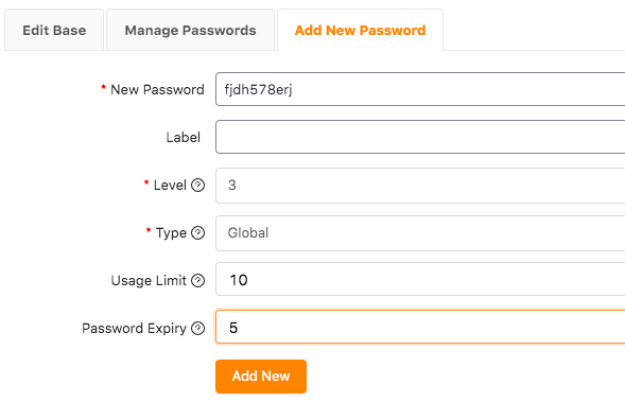
- Agregar contraseña.
- Agregue el nivel que necesita ser protegido.
- Administrar tipo de contraseña. Las contraseñas globales significan que los visitantes junto con esta contraseña pueden acceder a las categorías que están configuradas como privadas. Si seleccionó un rol en particular, la persona podrá realizar ese rol en particular, como editar, eliminar, ver, etc.
- Establezca el límite para usar una contraseña.
- Y establezca un tiempo de caducidad para esa contraseña en el cuadro de caducidad de la contraseña.
En el ejemplo anterior, verá cómo hemos agregado seguridad al nivel 3 al agregar una contraseña.
Se les pedirá a los usuarios que ingresen la contraseña para acceder a esas publicaciones. Al agregar contraseñas, podrán acceder a todas las publicaciones de la categoría en los niveles 1 y 2. A continuación se muestra un ejemplo.
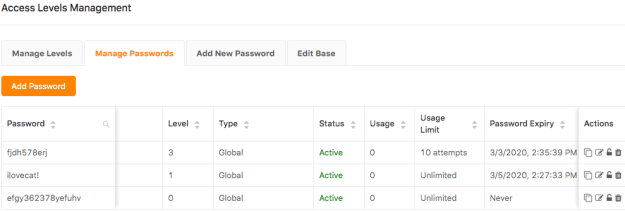
Después de agregar una publicación a una categoría protegida, la categoría que especificó se agregará con las contraseñas. La contraseña que agregó en una categoría será la misma para esta publicación.
Conclusión:
Password Protect WordPress pro es el mejor complemento para agregar niveles de categorías y asegurarlo con una contraseña segura. Puede agregar fácilmente diferentes contraseñas para asegurar los niveles en un solo lugar.
